⚡️ Excel 文字列結合でデータ整理 - &記号や関数活用テクニック!
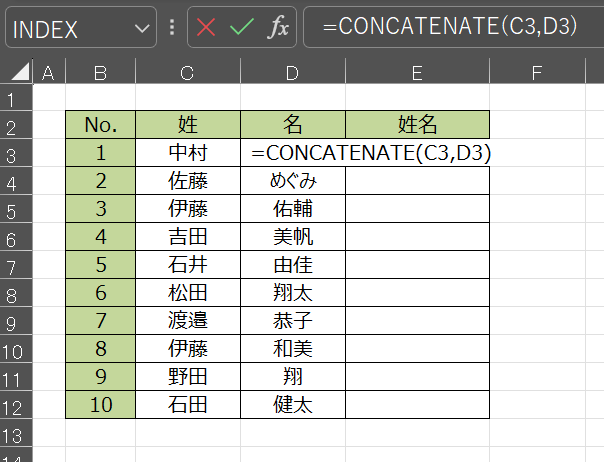
Excel 文字列結合でデータ整理 - &記号や関数活用テクニック!
この記事では、Excelの文字列結合機能を活用してデータを整理する方法について解説します。文字列結合は、複数のセルのデータを1つのセルにまとめることで、データの整理や分析を効率的に行うための便利な機能です。特に、&記号を使用することで、簡単に文字列を結合することができます。例えば、名前と住所を1つのセルにまとめたい場合、=A2&B2と入力することで、名前と住所が連結された文字列が作成されます。
さらに、Left関数やRight関数、Concatenate関数を使用することで、文字列の一部を抽出したり、より高度な文字列結合を行うことができます。これらの関数は、データ整理やレポート作成に非常に役立ちます。また、TEXTJOIN関数やCONCATENATE関数を使用することで、複数の列を1つの列にまとめることも可能です。
文字列結合を行う際には、いくつかの注意点があります。例えば、空白文字や不要な文字が含まれている列を結合すると、結果が望ましくない場合があります。そのため、結合する前に列をTRIM関数でトリムすることが重要です。また、数値データを文字列として結合すると、数値としての計算ができなくなるため、必要に応じてVALUE関数を使って文字列を数値に変換する必要があります。これらのテクニックを活用することで、Excelでのデータ整理が効率化できます。
文字列結合の基本
文字列結合は、Excelで複数のセルのデータを1つのセルにまとめる機能です。これは、データの整理や分析を効率的に行うために非常に役立ちます。基本的な文字列結合は、&記号を使用して行います。例えば、A2セルに「田中」、B2セルに「太郎」と入力されている場合、=A2&" "&B2と入力することで、「田中 太郎」という文字列が作成されます。このように、&記号を使って文字列を連結することで、名前や住所などの情報を簡単にまとめることができます。
複数の列を結合する場合も、&記号を繰り返し使用します。例えば、A2セルに「田中」、B2セルに「太郎」、C2セルに「東京都」、D2セルに「新宿区」が入力されている場合、=A2&" "&B2&", "&C2&" "&D2と入力することで、「田中 太郎, 東京都 新宿区」という文字列が作成されます。この方法で、必要な情報を適切に連結することができます。
文字列結合を行う際には、空白文字や不要な文字が含まれている列を結合すると、結果が望ましくない場合があるため、結合する前に列をTRIM関数でトリムすることが重要です。TRIM関数は、文字列の先頭と末尾の空白を削除し、連続する空白を1つの空白に変換します。これにより、結合した文字列がクリーンな状態になります。また、数値データを結合すると、数値としての計算ができなくなるため、必要に応じてVALUE関数を使って文字列を数値に変換する必要があります。これらのテクニックを活用することで、Excelでのデータ整理が効率化できます。
&記号の使用方法
&記号は、Excelで文字列を結合する際の基本的な方法です。例えば、A列に「姓」、B列に「名」が入力されている場合、=A2&" "&B2と入力することで、A2とB2の内容を空白文字で区切って结合できます。この方法を使えば、複数の列のデータを1つの列にまとめることが簡単にできます。また、&記号はただ文字列をつなげるだけでなく、テキストや他の計算式と組み合わせることも可能です。例えば、=A2&"の売上:"&TEXT(B2, "¥#,##0")と入力すれば、A2の内容とB2の数値を「の売上:」という文字列と組み合わせ、美しい形式で表示することができます。
&記号を使用した文字列結合は、データの整理や分析に非常に役立ちます。特に、名簿や住所録の作成、レポートの作成などで効果的です。例えば、A列に「氏名」、B列に「部署」、C列に「メールアドレス」が入力されている場合、=A2&" ("&B2&") "&C2と入力すれば、「氏名 (部署) メールアドレス」という形式でデータを1つの列にまとめることができます。これにより、データの一覧性が向上し、情報の把握が容易になります。
&記号の使用は非常にシンプルですが、複数の列を結合する際には、列の順番や間に挿入するテキストに注意が必要です。例えば、=A2&" "&B2&" "&C2と入力すれば、A2、B2、C2の内容を空白文字で区切って結合できます。ただし、列の順番や間に挿入するテキストを間違えると、意図しない結果が得られる場合があります。そのため、結合する前にデータを確認し、必要に応じて列の順番やテキストを調整することが重要です。
例: 名前と住所の結合
Excelの文字列結合機能は、データ整理や分析を効率的に行うための強力なツールです。基本的な使い方として、&記号を使用して文字列を結合します。例えば、A列に名前、B列に住所が入力されている場合、=A2&B2と入力することで、名前と住所が連結された文字列が作成されます。複数の列を結合する場合は、&記号を繰り返し使用します。例えば、C列に電話番号が入力されている場合、=A2&B2&C2と入力することで、名前、住所、電話番号が一つのセルにまとめることが可能です。
さらに、Left関数やRight関数、Concatenate関数を使用することで、文字列の一部を抽出したり、より高度な文字列結合を行うことができます。例えば、Left関数は文字列の左端から指定した文字数の文字を取り出すことができます。Right関数は文字列の右端から指定した文字数の文字を取り出すことができます。これらの関数を組み合わせることで、特定の部分だけを結合することも可能です。
TEXTJOIN関数やCONCATENATE関数を使用することで、複数の列を1つの列にまとめることもできます。TEXTJOIN関数は、指定した区切り文字と空文字の扱いを設定できるため、結合した文字列の整形が容易に行えます。例えば、名前と住所を「,」で区切って結合したい場合、=TEXTJOIN(", ", TRUE, A2, B2)と入力することで、「佐藤, 東京都渋谷区」のように結合できます。CONCATENATE関数は、複数の文字列を順番に結合しますが、TEXTJOIN関数よりも柔軟性が低い傾向があります。
文字列結合を行う際の注意点として、空白文字や不要な文字が含まれている列を結合すると、結果が望ましくない場合があるため、結合する前に列をTRIM関数でトリムすることが重要です。また、数値データを結合すると数値としての計算ができなくなるため、必要に応じて「VALUE」関数を使って文字列を数値に変換する必要があります。これらのテクニックを活用することで、Excelでのデータ整理が効率化できます。
複数列の結合
複数列の結合を行う際には、Excelの文字列結合機能が非常に役立ちます。基本的な方法として、&記号を使用してセルの内容を連結します。例えば、名前と住所が別々の列に記載されている場合、=A2&B2と入力することで、名前と住所を1つのセルに結合できます。この方法は単純で直感的ですが、複数の列を結合する場合は、&記号を繰り返し使用することで対応できます。例えば、=A2&B2&C2&D2と入力することで、4つの列の内容を1つのセルに結合することが可能です。
さらに、TEXTJOIN関数やCONCATENATE関数を使用することで、より高度な文字列結合ができます。TEXTJOIN関数は、指定した区切り文字と空白の無視オプションを用いて、複数のセルを結合することができます。これにより、セル間の空白や不要な文字を自動的に除去できるため、データの整理がよりスムーズに行えます。例えば、=TEXTJOIN(" ", TRUE, A2, B2, C2)と入力することで、各列の内容をスペースで区切って結合し、空白のセルは無視できます。
また、CONCATENATE関数は、複数の文字列を連結する基本的な関数です。=CONCATENATE(A2, " ", B2, " ", C2)と入力することで、各列の内容をスペースで区切って結合できます。ただし、CONCATENATE関数はTEXTJOIN関数に比べて柔軟性が低い点に注意が必要です。これらの関数を活用することで、複数列のデータを効率的に1つの列にまとめ、データの整理や分析をスムーズに行うことができます。
高度な文字列結合テクニック
高度な文字列結合は、Excelでデータを効率的に整理するための重要なテクニックです。基本的な文字列結合では、&記号を使用して複数のセルのデータを1つのセルにまとめることができます。例えば、名前と住所を結合する場合、=A2&B2と入力することで、名前と住所が連結された文字列が作成されます。しかし、実際のデータ整理では、より複雑な操作が必要な場合があります。そのような場合に役立つのが、Left関数、Right関数、Concatenate関数、そしてTEXTJOIN関数です。
Left関数とRight関数は、文字列の特定の部分を抽出するのに便利です。例えば、メールアドレスからドメイン部分を抽出したい場合、=RIGHT(A2, LEN(A2)-FIND("@", A2))とすることで、メールアドレスの「@」以降の部分を取得できます。同様に、Left関数は文字列の先頭から指定した文字数を抽出します。これらの関数を活用することで、特定のパターンに一致するデータだけを抽出し、結合することができます。
さらに、Concatenate関数とTEXTJOIN関数は、複数の列を1つの列にまとめたい場合に非常に役立ちます。Concatenate関数は、複数の引数を指定して文字列を結合します。たとえば、=CONCATENATE(A2, " ", B2, " ", C2)とすることで、A2、B2、C2の内容をスペースで区切って結合できます。一方、TEXTJOIN関数は、指定した区切り文字で複数の列を結合するための関数で、更に便利です。=TEXTJOIN("、", TRUE, A2, B2, C2)とすることで、A2、B2、C2の内容を「、」で区切って結合できます。また、TRUEを指定することで、空のセルを無視することができます。
注意点として、文字列結合を行う際には、空白文字や不要な文字が含まれている列を結合すると、結果が望ましくない場合があるため、結合する前に列をTRIM関数でトリムすることが重要です。また、数値データを結合すると数値としての計算ができなくなるため、必要に応じてVALUE関数を使って文字列を数値に変換する必要があります。これらのテクニックを活用することで、Excelでのデータ整理が効率化され、より高度なデータ分析が可能になります。
Left関数とRight関数
Left関数とRight関数は、文字列から特定の文字数を左または右から抽出するための便利な関数です。これらの関数を活用することで、文字列結合の際に必要な部分文字列を簡単に取得できます。例えば、電話番号の先頭の3桁を取得したい場合、LEFT(A2, 3)と入力することで、A2のセルから左から3文字を抽出できます。同様に、郵便番号の最後の4桁を取得したい場合、RIGHT(A2, 4)と入力することで、A2のセルから右から4文字を抽出できます。
これらの関数は、文字列結合に利用するデータを前処理する際にも非常に役立ちます。例えば、名前と住所を結合する際、住所の最初の部分だけを取り出して結合したい場合、LEFT(B2, 5) & A2のように使用できます。これにより、住所の最初の5文字と名前を結合する文字列が作成されます。また、複数の列から特定の部分を抽出して結合することも可能です。例えば、LEFT(A2, 3) & RIGHT(B2, 4)と入力することで、A2の先頭3文字とB2の最後4文字を結合できます。
Left関数とRight関数は、データの整理や分析に欠かせない機能です。これらの関数を活用することで、複雑な文字列データを扱う際にも効率的に処理を行うことができます。例えば、顧客データから特定の情報を抽出してレポートを作成する際や、データの標準化を行う際にも、これらの関数は大いに役立ちます。また、これらの関数を組み合わせて使用することで、より高度な文字列処理が可能になります。
Concatenate関数とTEXTJOIN関数
Concatenate関数とTEXTJOIN関数は、Excelで文字列を結合する際に非常に役立つ関数です。Concatenate関数は、複数の文字列やセルを1つの文字列にまとめるために使用されます。例えば、名前と住所を1つのセルに結合したい場合、=CONCATENATE(A2, " ", B2)と入力することで、A2とB2の内容をスペースで区切って結合することができます。
一方、TEXTJOIN関数は、Concatenate関数に比べてより高度な機能を提供します。TEXTJOIN関数は、指定した区切り文字で複数の文字列を結合し、さらに空のセルを無視することができます。例えば、=TEXTJOIN(", ", TRUE, A2:C2)と入力すると、A2からC2のセルの内容をコンマとスペースで区切って結合し、空のセルは無視されます。これにより、データの整理やレポート作成がより効率的に行えます。
これらの関数を活用することで、複雑な文字列結合も簡単に実現できます。例えば、複数の列から名前、住所、電話番号を1つの列にまとめたい場合、=TEXTJOIN(" / ", TRUE, A2, B2, C2)と入力することで、「名前 / 住所 / 電話番号」という形式の文字列を作成できます。また、TEXTJOIN関数の第2引数にTRUEを指定することで、空のセルを無視し、不要な区切り文字を避けることができます。これらのテクニックを活用することで、Excelでのデータ整理がより効率的に行えます。
データ整理のための注意点
Excelの文字列結合機能は、データの整理や分析を効率化する強力なツールです。特に、&記号やさまざまな関数を活用することで、複雑なデータを簡単にまとめることができます。例えば、顧客情報の名前と住所を1つのセルに結合する場合、=A2&B2と入力することで、名前と住所が連結された文字列を作成できます。さらに、複数の列を結合する際は、&記号を繰り返し使用することで、任意の形式でデータをまとめることが可能です。
Left関数やRight関数、Concatenate関数は、文字列の一部を抽出したり、高度な文字列結合を行うのに役立ちます。例えば、Left関数を使用すれば、文字列の左端から指定した文字数を取り出すことができます。同様に、Right関数は文字列の右端から指定した文字数を取り出すことができます。これらの関数を組み合わせることで、特定のフォーマットに合わせてデータを整理することが可能です。
また、TEXTJOIN関数やCONCATENATE関数を使用して、複数の列を1つの列にまとめることもできます。TEXTJOIN関数は、指定した区切り文字で各要素を結合するため、例えば、=TEXTJOIN(", ", TRUE, A2:C2)と入力すれば、A2からC2のセルの内容をカンマとスペースで区切って結合できます。この関数は、区切り文字を自動的に挿入するため、手動で結合するよりも簡単でミスが少ないです。
文字列結合を行う際の注意点として、空白文字や不要な文字が含まれている列を結合すると、結果が望ましくない場合があります。そのため、結合する前に列をTRIM関数でトリムすることが重要です。TRIM関数は余分な空白を削除するため、結合結果が整った形式になります。また、数値データを文字列として結合すると、数値としての計算ができなくなるため、必要に応じてVALUE関数を使って文字列を数値に変換する必要があります。これらのテクニックを活用することで、Excelでのデータ整理が効率化できます。
余分な文字の除去
Excelでの文字列結合を行う際には、余分な文字の除去が重要なステップとなります。例えば、名前と住所を結合する場合、各セルに含まれる不要な空白や改行文字が結果に影響を及ぼすことがあります。このような余分な文字は、結合した文字列が読みづらいものになったり、データの整合性を損なう原因となるため、事前に除去することが推奨されます。TRIM関数は、セルの前後の空白を削除するのに役立つ関数で、CLEAN関数は、非表示文字や改行文字を削除するために使用されます。これらの関数を活用することで、より正確で使いやすいデータを生成することができます。
また、データの結合時に特定の文字列を挿入したい場合、TEXTJOIN関数が有効です。この関数は、指定した区切り文字を用いて複数の文字列を結合することができ、さらに、空白のセルを無視するオプションも提供しています。これにより、データの整理やレポート作成において、より柔軟な文字列操作が可能になります。例えば、名前とメールアドレスを「,」で区切って結合したい場合、=TEXTJOIN(",", TRUE, A2, B2)と入力することで、空白のセルが無視され、望み通りの結果を得られます。
数値データの処理
数値データの処理においても、Excelの文字列結合機能は非常に役立つツールです。例えば、日付や金額などの数値データをテキスト形式で結合する場合、単純に&記号を使用すると、数値としての計算が不可能になります。このような場合、TEXT関数を使用して数値を特定の形式のテキストに変換することができます。例えば、=TEXT(A2, "yyyy/mm/dd")&B2 と入力すると、日付を「yyyy/mm/dd」形式の文字列に変換してから、他のテキストと結合することができます。
また、VALUE関数を使用することで、文字列として結合された数値データを再度数値として扱うことができます。例えば、A2 に「123」、B2 に「456」という文字列が入力されている場合、=VALUE(A2&B2) と入力すると、結果は「123456」となり、数値としての計算が可能になります。この機能は、データを加工したり、特定の計算を行う際に非常に便利です。
さらに、IF関数と組み合わせることで、条件に応じて異なる文字列を結合することができます。例えば、A2 に「完了」、B2 に「未完了」という文字列が入力されている場合、=IF(A2="完了", "完了しました。", "まだ完了していません。")&B2 と入力すると、A2 の値によって異なるメッセージを生成することができます。このように、文字列結合と条件分岐を組み合わせることで、より柔軟なデータ処理が可能になります。
まとめ
Excel の文字列結合機能は、データの整理や分析を効率的に行うための強力なツールです。基本的な文字列結合は、&記号を使用して複数のセルのデータを1つのセルにまとめます。例えば、A2セルに「山田」、B2セルに「太郎」がある場合、=A2 & " " & B2と入力すると、「山田 太郎」という文字列が作成されます。この方法で、名前や住所などの情報を簡単に結合することができます。
さらに、Left関数やRight関数を用いて、文字列の特定の部分を抽出することも可能です。例えば、電話番号の最初の3桁を抽出したい場合、=LEFT(A2, 3)と入力することで、A2セルの最初の3文字を取得することができます。同様に、Right関数を使用すれば、文字列の右端から指定した文字数を抽出できます。
高度な文字列結合には、TEXTJOIN関数やCONCATENATE関数が有用です。TEXTJOIN関数は、複数のセルのデータを指定した区切り文字で結合することができます。例えば、=TEXTJOIN(", ", TRUE, A2:A5)と入力すると、A2からA5のセルの内容をカンマとスペースで区切って結合します。CONCATENATE関数は、複数の文字列を連結するための基本的な関数で、=CONCATENATE(A2, " ", B2)と入力することで、同じ結果を得られます。
文字列結合を行う際には、空白文字や不要な文字が含まれている列を結合すると、結果が望ましくない場合があります。そのため、結合する前にTRIM関数を使用して空白文字を削除することが重要です。また、数値データを文字列として結合すると、数値としての計算ができなくなります。必要に応じて、VALUE関数を使って文字列を数値に変換する必要があります。
これらのテクニックを活用することで、Excel でのデータ整理が大幅に効率化され、より正確な分析やレポート作成が可能になります。
よくある質問
&記号を使用して文字列を結合する方法は?
Excelで文字列を結合する際、最も基本的な方法は &記号 を使用することです。たとえば、A1セルに「山田」、B1セルに「太郎」という文字列が入っている場合、これらの文字列を結合して「山田太郎」と表示したいとします。この場合、C1セルに以下の式を入力します:=A1 & " " & B1。この式では、A1セルの内容とB1セルの内容をスペースで区切って結合しています。&記号は、文字列だけでなく数値や日付など、さまざまなデータ型を結合するためにも使用できます。また、複数のセルを結合する際も同様の方法で行います。例えば、D1セルに「さん」という文字列がある場合、=A1 & " " & B1 & " " & D1 とすることで、「山田太郎 さん」と表示させることができます。&記号を使用した文字列の結合は非常に柔軟性が高く、データの整理や加工に役立つテクニックです。
CONCAT関数とTEXTJOIN関数の違いは?
Excelでは、文字列の結合にCONCAT関数とTEXTJOIN関数を使用することができます。CONCAT関数は、複数の文字列を単純に結合するための関数で、例えば、=CONCAT(A1, " ", B1, " ", D1) と入力することで、A1、B1、D1の内容をスペースで区切って結合できます。一方、TEXTJOIN関数は、CONCAT関数よりも機能が豊富で、区切り文字や空のセルの処理を指定することができます。TEXTJOIN関数の基本的な構文は =TEXTJOIN(区切り文字, 空のセルを無視するかどうか, 結合する範囲) です。例えば、A1:A5の範囲に複数の文字列があり、これらの文字列をカンマで区切って結合したい場合、=TEXTJOIN(",", TRUE, A1:A5) と入力します。TRUEを指定することで、空のセルは無視されます。このように、TEXTJOIN関数はより複雑な文字列の結合を容易に行うことができます。
文字列結合の際にエラーが出る原因は?
文字列結合の際にエラーが発生する主な原因は、データ型の不一致や関数の使用ミスなどです。例えば、文字列を結合する際に、数値や日付などの異なるデータ型を直接結合しようとすると、#VALUE! エラーが発生することがあります。このような場合は、数値や日付を文字列に変換してから結合する必要があります。例えば、A1セルに数値「123」、B1セルに文字列「円」とある場合、=A1 & " " & B1 とするとエラーが発生します。これを回避するには、=TEXT(A1, "0") & " " & B1 とすることで、数値を文字列に変換してから結合します。また、関数の使用ミスや括弧の数の不一致、範囲の指定ミスなどもエラーの原因となります。これらの問題は、式を再度確認し、正しい構文を使用することで解決できます。
文字列結合のテクニックを活用した具体的なデータ整理例は?
文字列結合のテクニックを活用することで、さまざまなデータ整理が可能です。例えば、顧客情報の管理において、名前と住所を別々のセルに入力している場合、これらの情報を1つのセルに結合して表示することができます。A1セルに「山田太郎」、B1セルに「東京都渋谷区」、C1セルに「1-2-3」、D1セルに「100-0000」がある場合、これらを結合して「山田太郎 100-0000 東京都渋谷区1-2-3」と表示させたいとします。この場合、=A1 & " " & D1 & " " & B1 & " " & C1 とすることで、希望の形式で表示できます。また、商品名と価格を結合して表示する場合も同様です。A1セルに「りんご」、B1セルに「100」がある場合、=A1 & " " & B1 & "円" とすることで、「りんご 100円」と表示できます。このような文字列結合のテクニックは、データの可読性を向上させ、レポート作成や分析に役立ちます。さらに、VLOOKUP関数やIF関数と組み合わせることで、より複雑なデータ処理も可能になります。
Deja una respuesta
Lo siento, debes estar conectado para publicar un comentario.

関連ブログ記事